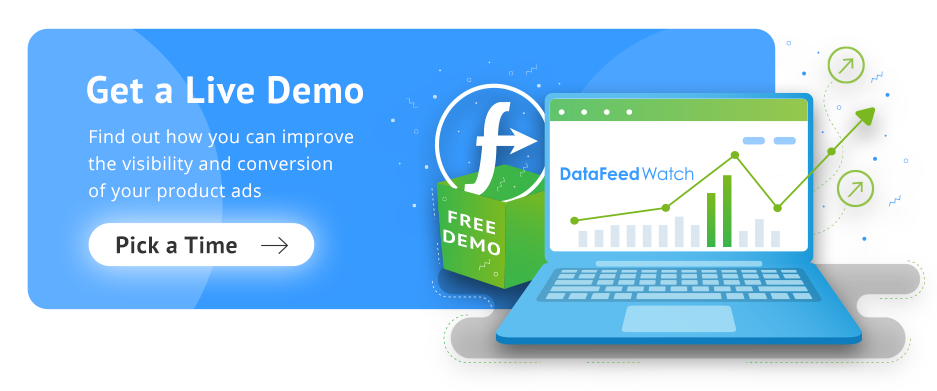13 häufige Amazon-Fehler und wie man sie behebt: ASINs, Berechtigungen und mehr
Veröffentlicht: 2022-09-01Fehlerbehebung bei Amazon-Fehlern:
Aktualisierung des Produktkatalogs von Amazon
Erstellen von Angeboten und neuen Produkten
Feeds: Ein besserer Weg
Die DataFeedWatch-Lösung
So identifizieren Sie Amazon-Fehler
So beheben Sie häufige Amazon-Fehler
Berechtigungsfehler
Allgemeine Beschreibung Fehler
Bildfehler
ASIN-/ID-Fehler
Zusammenfassung
Aktualisieren des Produktkatalogs von Amazon
Der Amazon-Katalog enthält Produkte, die von Verkäufern, Anbietern und Amazon hinzugefügt wurden. Um Ihr Produkt bei Amazon zu verkaufen, müssen Sie einen Artikel zum Amazon-Katalog hinzufügen oder ein Angebot für einen vorhandenen Artikel im Katalog erstellen.
Erstellen von Angeboten und neuen Produkten
Um ein Angebot zu erstellen, müssen Sie Amazon wichtige Informationen wie Preis, Menge, Versanddetails und Ihre Verkäufer-SKU senden.
Wenn Sie dem Amazon-Katalog ein neues Produkt hinzufügen, müssen Sie detaillierte Produktinformationen senden:
- Titel, Beschreibung, Stichpunkte,
und technische Attribute wie:
- Gewicht, Größe und Farbe.
Wenn Sie ein neues Produkt erstellen, weist Amazon ihm eine ASIN zu, die für jedes Produkt eindeutig ist.
Es ist möglich, Amazon die Informationen für jedes Produkt manuell über das webbasierte Admin-Panel bereitzustellen. Alternativ können Sie Excel-basierte Dateivorlagen ausfüllen und hochladen. Beide sind ein großartiger Ort, um als neuer Verkäufer zu beginnen, sind jedoch zeitaufwändig und schwer zu erweitern.
Feeds: Ein besserer Weg
Der optimale Weg für professionelle Verkäufer , Informationen an Amazon zu senden, ist ein automatisierter Feed . Feeds helfen Verkäufern, Hunderte oder sogar Tausende von Produkten einfach und systematisch zu verwalten. Ein Feed zieht Quelldaten aus Ihrem E-Commerce-Warenkorb oder Backend-System und sendet sie an Amazon. Alle Änderungen in den Quelldaten können Amazon automatisch mitgeteilt werden.
Die Art und Weise, wie Informationen in Ihren Quelldaten angezeigt werden, ist oft nicht für Amazon geeignet oder optimiert. Suchen Sie bei der Suche nach einem Feed-Lösungsanbieter nach Funktionen, mit denen Sie die Quelldaten einfach bearbeiten können, bevor sie an Amazon gesendet werden.
Sie möchten die Möglichkeit haben, Daten an die Anforderungen von Amazon anzupassen und sie für Amazon-spezifische SEO- und Konversionsmerkmale zu optimieren. Ohne intelligente Kontrolle über Ihren Feed riskieren Sie aufgrund schlecht verwalteter Daten Feedfehler und Produkte mit geringer Leistung.
Die DataFeedWatch-Lösung
Die Amazon-Feed-Lösung von DataFeedWatch verfügt über eine leistungsstarke regelbasierte Mapping-Engine, mit der Sie Produktattribute anpassen können, bevor sie an Amazon gesendet werden. Darüber hinaus umfasst unsere Integration eine Auftragsverwaltung, mit der Sie Bestellungen zwischen Amazon und Ihrem Warenkorb synchronisieren können. Diese Funktionen helfen Verkäufern, ihr Geschäft auszubauen, indem sie routinemäßige E-Commerce-Workflows automatisieren.
Zurück zum Seitenanfang oder Verdoppeln Sie Ihre Amazon-Verkäufe mit 9 bewährten Tipps
So identifizieren Sie Amazon-Fehler
Amazon strebt qualitativ hochwertige Produktbeschreibungen an und hält strenge Anforderungen an die an den Marktplatz gesendeten Daten. Wenn ein Feed diese Anforderungen nicht erfüllt, verwendet Amazon Codes, um Verkäufern Fehler mitzuteilen .
Häufige Fehler sind auf falsche Formatierung, ungültige Daten, fehlende Daten, fehlende Berechtigungen und viele andere Probleme zurückzuführen . Das Verständnis der Fehlercodes von Amazon und deren Behebung ist entscheidend für die Erstellung eines gesunden Produkt-Feeds.
Jedes Mal, wenn Sie einen Feed senden, erstellt Amazon einen Feed-Verarbeitungsbericht. Sie können auf den Bericht innerhalb von Amazon Seller Central oder per E-Mail zugreifen, wenn Sie sich angemeldet haben. Ihr Feed-Lösungsanbieter zeigt den Bericht möglicherweise auch auf seiner Plattform an.
Der Amazon-Feed-Verarbeitungsbericht enthält:
- eine Original-Rekordnummer,
- Artikelnummer,
- Fehlercode,
- Fehlertyp,
- Fehlermeldung
Sie verwenden den Fehlercode, um Referenzdokumentation (wie unsere unten aufgeführte) zu finden, die Ihnen hilft zu verstehen, warum der Fehler aufgetreten ist, und Ihnen hilft, einen Aktionsplan zu erstellen.
Zurück zum Seitenanfang oder Verdoppeln Sie Ihre Amazon-Umsätze mit 9 bewährten TippsSo beheben Sie häufige Amazon-Fehler
Berechtigungsfehler
Amazon-Fehler 8026: Nicht berechtigt, Produkte in der Kategorie aufzulisten
Bestimmte Marken, ASINs, Kategorien und Unterkategorien erfordern eine Genehmigung, bevor Sie mit dem Verkauf beginnen können. Sie erhalten den Fehler 8026, wenn Sie Produktdaten für eine Kategorie oder Unterkategorie einreichen, für die Sie keine Verkaufsberechtigung haben.
Hier sind Kategorien, die eine Genehmigung von Amazon erfordern:
- Automobil & Powersport,
- Sammlermünzen,
- Unterhaltungs-Sammlerstücke,
- Kunst,
- Musik,
- Sport-Sammlerstücke,
- Video,
- DVD & Blu-Ray,
- Uhren.
Einige Kategorien sind auf der obersten Ebene offen, enthalten jedoch Unterkategorien, die einer Genehmigung bedürfen. Darüber hinaus erfordern kommende Kategorien wie Spielzeug & Spiele saisonale Genehmigungen.
So beheben Sie den Amazon-Fehler 8026:
Um den Fehler zu beheben, müssen Sie eine Genehmigung von Amazon anfordern. Hier sind die Anweisungen von Amazon zur Beantragung der Genehmigung in Ihrem Amazon Seller Central-Konto:
- Wählen Sie im Menü Inventar die Option Produkt hinzufügen aus.
- Suchen Sie nach dem Artikel, den Sie verkaufen möchten.
- Klicken Sie in den Suchergebnissen neben dem Artikel auf den Link Angebotsbeschränkungen gelten.
- Klicken Sie auf die Schaltfläche Genehmigung anfordern, um den Bewerbungsprozess zu starten.
- Um den Status einer Bewerbung zu überprüfen, kehren Sie zum Tool „Produkt hinzufügen“ zurück und klicken Sie auf den Link Ihre Verkaufsbewerbungen verwalten.
Amazon-Fehler 8059: Eingeschränkter Artikel
Amazon kontrolliert Berechtigungen für einige einzelne ASINs. Wenn Sie versuchen, Daten für ein eingeschränktes Produkt an Amazon zu senden, bevor Sie die Genehmigung erhalten haben, erhalten Sie den Fehler 8059. Bei Produkten, die vom Hersteller zurückgerufen wurden, besteht eine hohe Wahrscheinlichkeit, dass sie gefälscht sind, oder bei denen viele Probleme gemeldet wurden eingeschränkt.
So beheben Sie den Amazon-Fehler 8059
Der Prozess zum Fixieren einzelner Produktberechtigungen ist derselbe wie für Kategorien. Hier finden Sie Anweisungen zum Beantragen der Genehmigung in Ihrem Amazon Seller Central-Konto:
- Wählen Sie im Menü Inventar die Option Produkt hinzufügen aus.
- Suchen Sie nach dem Artikel, den Sie verkaufen möchten.
- Klicken Sie in den Suchergebnissen neben dem Artikel auf den Link Angebotsbeschränkungen gelten.
- Klicken Sie auf die Schaltfläche Genehmigung anfordern, um den Bewerbungsprozess zu starten.
- Um den Status einer Bewerbung zu überprüfen, kehren Sie zum Tool „Produkt hinzufügen“ zurück und klicken Sie auf den Link Ihre Verkaufsbewerbungen verwalten.
Zurück zum Seitenanfang oder Verdoppeln Sie Ihre Amazon-Umsätze mit 9 bewährten Tipps
Allgemeine Beschreibung Fehler
Amazon-Fehler 90117: Produktbeschreibung überschreitet die Zeichenbeschränkung
Amazon begrenzt die Länge einiger Produktattribute. Sie erhalten Fehler 90117, wenn die Daten, die Sie an Amazon gesendet haben, die Zeichenbeschränkung für ein bestimmtes Attribut überschreiten.
So beheben Sie den Amazon-Fehler 90117
- Überprüfen Sie die zulässige Zeichenanzahl für ein bestimmtes Feld, indem Sie die entsprechende kategoriespezifische Bestandsdatei aus dem Abschnitt „Produkte per Upload hinzufügen“ Ihres Amazon Seller Central-Kontos herunterladen.
- Überprüfen Sie dann die Spalte Akzeptierte Werte auf der Registerkarte Datendefinitionen.
- Passen Sie in Ihrem Feed die Anzahl der Zeichen an die zulässige Zeichenbegrenzung an.
Hier ist die maximal zulässige Anzahl von Zeichen für gemeinsame Felder:
- Produktname - 200 Zeichen
- Produktbeschreibung - 2000 Zeichen
- Wichtige Produktmerkmale - 100 Zeichen
- Markenname - 50 Zeichen
- Modellname - 50 Zeichen
- Modellnummer - 40 Zeichen
- Hersteller-Teilenummer - 40 Zeichen
Für DataFeedWatch-Benutzer kennt die Anwendung die Zeichenbeschränkungen für Amazon-Produktattribute und kürzt Eingaben automatisch basierend auf den Anforderungen von Amazon. Sie können jederzeit reguläre Ausdrücke (Regeln, die Operationen an Eingaben ausführen) verwenden, um Ihre Quelldaten auf eine bestimmte Anzahl von Zeichen zu reduzieren.
Navigieren Sie zunächst zur Seite „ Felder zuordnen“ Ihrer Amazon-Vorlage und führen Sie die folgenden Schritte aus:
- Suchen Sie das Amazon-Attribut, das Sie kürzen möchten
- Klicken Sie auf Werte bearbeiten

- Wählen Sie im Popup unter Zuordnungstyp Einzelwert ersetzen aus
- Aktivieren Sie das Kontrollkästchen Regulären Ausdruck verwenden
- Geben Sie die folgende Regexp-Zeichenfolge in das erste Eingabefeld ein (wobei x die Anzahl der Zeichen von links ist):
- ^(.{x}).* - Geben Sie die folgende Regex-Zeichenfolge in das erste Feld mit ein:
- $1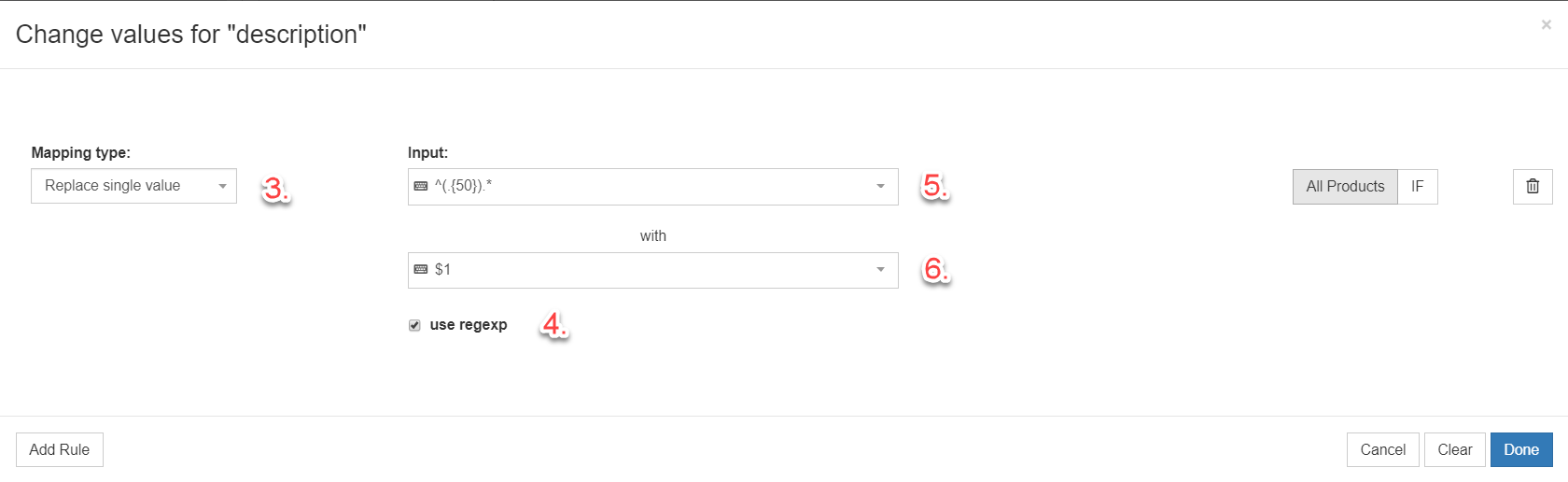
Zurück zum Seitenanfang oder Verdoppeln Sie Ihre Amazon-Umsätze mit 9 bewährten Tipps
Amazon-Fehler 90122: Produktbeschreibung enthält HTML
Amazon unterstützt keine HTML-Tags. Fehler 90122 tritt auf, wenn die Daten, die Sie an Amazon senden, HTML enthalten.
So beheben Sie den Amazon-Fehler 90122
Überprüfen Sie für das Produkt, bei dem der Fehler auftritt, die Felder in Ihrem Feed, die wahrscheinlich HTML enthalten (z. B. Produkttitel, Beschreibung und Aufzählungszeichen). Entfernen Sie jeglichen HTML-Code und reichen Sie Ihren Feed erneut ein.
Für DataFeedWatch-Benutzer können Sie HTML aus Ihren Quelldaten entfernen, indem Sie reguläre Ausdrücke verwenden. Navigieren Sie zunächst zur Seite „ Felder zuordnen“ Ihrer Amazon-Vorlage und führen Sie die folgenden Schritte aus:
Suchen Sie das Amazon-Attribut, das Sie kürzen möchten
Klicken Sie auf Werte bearbeiten
Wählen Sie im Popup unter Zuordnungstyp die Option Einzelwert entfernen aus

- Aktivieren Sie das Kontrollkästchen Regulären Ausdruck verwenden
- Geben Sie den folgenden Regexp-String in das erste Eingabefeld <[^>]*> ein
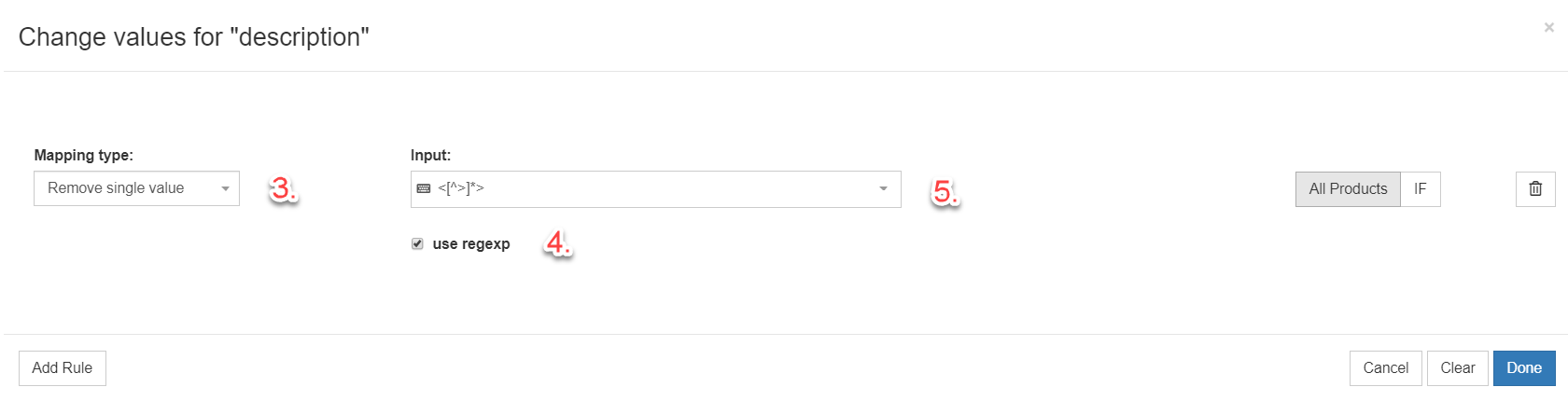
Profi-Tipp: Während Amazon angibt, dass sie überhaupt keine Unterstützung für HTML-Tags bieten, gibt es ein paar kleinere, unveröffentlichte Ausnahmen. Das Hauptfeld für die Produktbeschreibung erlaubt diese grundlegenden HTML-Tags:
- Fetter Text <b></b>
- Zeilenumbruch <br>
- Absatz <p></p>
Zurück zum Seitenanfang oder Verdoppeln Sie Ihre Amazon-Umsätze mit 9 bewährten Tipps
Amazon-Fehler 8016: Nicht genügend Produktdaten zum Erstellen einer Variationsbeziehung
Eine Variationsbeziehung ist eine Verbindung zwischen übergeordneten und untergeordneten Produkten bei Amazon. Nehmen Sie zum Beispiel einen Schuh mit mehreren Größen. Die untergeordneten Produkte sind die spezifischen Größenvariationen eines generischen übergeordneten Produkts.
Um eine Variationsbeziehung mit einem Feed zu erstellen, müssen Sie denselben Wert für das Variationsthema (z. B. SizeColor, ColorName, SizeName) sowohl für das übergeordnete als auch für die untergeordneten Produkte angeben. Für jedes untergeordnete Produkt müssen Sie auch die spezifischen Variationsdaten (klein, mittel, blau, grün usw.) in Bezug auf das Variationsthema bereitstellen.
Es ist erwähnenswert, dass, wenn Fehler 8016 ein Produkt einer Produktfamilie betrifft, die Erstellung der gesamten Produktfamilie in Amazon verhindert wird.
So beheben Sie den Amazon-Fehler 8016
Die häufigsten Ursachen für Fehler 8016 sind:
- Senden verschiedener Variationsdesigns für die übergeordnete SKU und die zugehörigen untergeordneten SKUs.
- Fehlende Variationsattribute für das Variationsthema von untergeordneten SKUs.
Stellen Sie sicher, dass das übergeordnete Produkt und seine untergeordneten Produkte dasselbe Variationsdesign haben (z. B. SizeColor). Überprüfen Sie dann, ob das untergeordnete Produkt Werte für die relevanten Variationsfelder hat (z. B. Farbe und Größe).
Es gibt Dutzende von Variationsthemen und sie sind spezifisch für die Produktkategorie. Überprüfen Sie, welche Variationsdesigns für Ihr Produkt zulässig sind, indem Sie die entsprechende kategoriespezifische Bestandsdatei aus dem Abschnitt Produkte per Upload hinzufügen Ihres Amazon Seller Central-Kontos herunterladen. Überprüfen Sie dann die Spalte „ Variationsdesign“ auf der Registerkarte „Gültige Werte “.
Für Benutzer von DataFeedWatch enthält das Attribut Variation Theme bereits eine statische Liste akzeptierter Eingabewerte. Navigieren Sie zunächst zur Seite „ Felder zuordnen“ Ihrer Amazon-Vorlage und führen Sie die folgenden Schritte aus:
Suchen Sie den Abschnitt Optionale Felder für Varianten
Suchen Sie das Feld Variationsthema
Wählen Sie im Dropdown-Menü Statischen Wert hinzufügen aus
Wählen Sie eine Option aus der angrenzenden Dropdown-Liste zum Auswählen eines statischen Werts aus 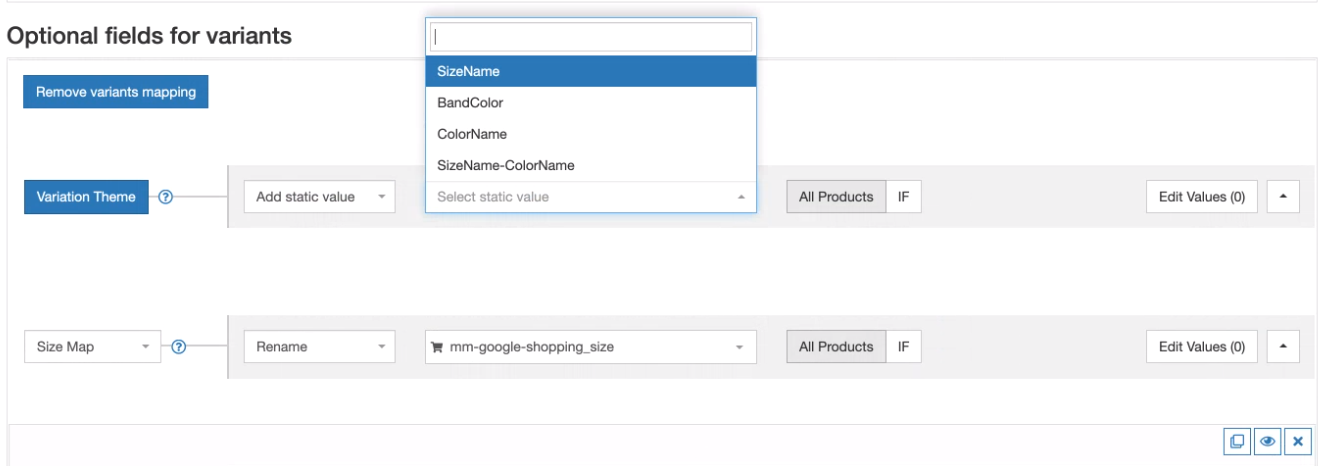
 Zurück zum Seitenanfang oder Verdoppeln Sie Ihre Amazon-Umsätze mit 9 bewährten Tipps
Zurück zum Seitenanfang oder Verdoppeln Sie Ihre Amazon-Umsätze mit 9 bewährten TippsAmazon-Fehler 99003: Fehlender erforderlicher Wert für das angegebene Variationsthema
Wie Fehler 8016 bezieht sich Fehler 99003 auf Produktvariationsdaten.
Amazon akzeptiert nur bestimmte Werte für Variationen für jedes Variationsthema. Jede Variation (z. B. Größe, Farbe) hat eine Liste akzeptierter Werte (z. B. 40, 41, Rot, Lila). Wenn Sie Amazon-Daten senden, die kein akzeptierter Wert sind, oder das Feld leer lassen, erhalten Sie den Fehler 990003.
So beheben Sie den Amazon-Fehler 99003
Überprüfen Sie zunächst, welches Variationsthema Sie für Ihr Produkt ausgewählt haben. Überprüfen Sie als Nächstes, welche Werte für die Variationen innerhalb dieses Themas akzeptiert werden.
Überprüfen Sie, welche Variationswerte für Ihr Produkt zulässig sind, indem Sie die entsprechende kategoriespezifische Bestandsdatei aus dem Abschnitt Produkte per Upload hinzufügen Ihres Amazon Seller Central-Kontos herunterladen. Öffnen Sie die Registerkarte Gültige Werte und überprüfen Sie die Variationsspalten, die sich auf das Variationsdesign beziehen, das Sie für dieses Produkt ausgewählt haben.
Wenn Sie beispielsweise Variationsthema = „Größe-Material“ gewählt haben, befinden sich die akzeptierten Variationswerte in den Spalten „Größenzuordnung“ und „Material“ der Registerkarte „Gültige Werte“.
Für DataFeedWatch-Benutzer enthalten Variationsattribute eine statische Liste akzeptierter Werte. Der Prozess zum Auswählen eines statischen Werts für Variationsattribute ist derselbe wie für das Variationsthema. Siehe die Debugging-Schritte unter Fehler 8016.
Zurück zum Seitenanfang oder Verdoppeln Sie Ihre Amazon-Umsätze mit 9 bewährten Tipps
Amazon-Fehler 8560: Fehlende erforderliche Attribute
Dieser Fehler 8560 tritt auf, wenn Ihr Feed fehlende oder ungültige Werte für die erforderlichen Felder enthält.
Häufige Ursachen für diesen Fehler sind:
- Ungültige Werte für ein bestimmtes Attribut
- Erforderliche Felder fehlen im Feed
- Die Produkt-ID stimmt mit keiner ASIN überein
So beheben Sie den Amazon-Fehler 8560
Überprüfen Sie, welche Felder erforderlich sind, indem Sie die entsprechende kategoriespezifische Bestandsdatei aus dem Abschnitt Produkte per Upload hinzufügen Ihres Amazon Seller Central-Kontos herunterladen. Aktivieren Sie dann Erforderlich? und Akzeptierte Werte auf der Registerkarte Datendefinitionen.
Für DataFeedWatch-Benutzer: Wenn das Produktattribut in Ihrer ausgewählten Vorlage standardmäßig nicht sichtbar ist, müssen Sie es hinzufügen. Klicken Sie auf die Schaltfläche „Optionale Felder hinzufügen“ unter dem Abschnitt „Optionale Felder“ und wählen Sie aus der Liste im Popup-Fenster aus.
Zurück zum Seitenanfang oder Verdoppeln Sie Ihre Amazon-Umsätze mit 9 bewährten Tipps
Amazon-Fehler 99010: Fehlende oder widersprüchliche Werte für bedingt erforderliche Felder
Fehler 99010 tritt auf, wenn die Werte für ein oder mehrere Felder in einer bedingt verknüpften Gruppe fehlen oder in Konflikt stehen. Ein Feld ist bedingt erforderlich, wenn zuerst ein anderes separates, aber verwandtes Feld ausgefüllt wird.
Wenn beispielsweise der Verkaufspreis ausgefüllt ist, müssen auch das Verkaufsdatum und das Verkaufenddatum ausgefüllt werden.
So beheben Sie den Amazon-Fehler 99010
Stellen Sie sicher, dass alle Attribute einer bedingt erforderlichen Gruppe mit gültigen Werten gefüllt sind.
Überprüfen Sie, welche Felder bedingt erforderlich sind, indem Sie die entsprechende kategoriespezifische Bestandsdatei aus dem Abschnitt Produkte per Upload hinzufügen Ihres Amazon Seller Central-Kontos herunterladen. Überprüfen Sie dann die Spalten Akzeptierte Werte auf der Registerkarte Datendefinitionen .
Bitte beachten Sie, dass das Erforderlich? Spalte kann für ein bedingt erforderliches Feld „optional“ sagen. Das Feld wird nur dann erforderlich, wenn Sie zuerst ein separates, aber bedingt verknüpftes Feld ausfüllen.
Zurück zum Seitenanfang oder Verdoppeln Sie Ihre Amazon-Umsätze mit 9 bewährten Tipps
Amazon-Fehler 90057: Ungültige Werte
Ähnlich wie Fehler 8560 wird Fehler 90057 durch ungültige Werte in Ihrem Feed verursacht. Dieser Fehler tritt auf, wenn Sie einen Wert übermitteln, der nicht zu den vordefinierten Werten gehört, die für ein bestimmtes Feld akzeptiert werden.
Beispiel: Sie senden „Sommer“ als Wert im Feld Jahreszeiten, obwohl die akzeptierten Werte für dieses Feld „Herbst-Winter“ und „Frühling-Sommer“ sind. Die von Ihnen übermittelten Daten sind logisch sinnvoll, stimmen jedoch nicht genau mit den gültigen Werten von Amazon überein.
So beheben Sie den Amazon-Fehler 90057
Prüfen Sie, welche Werte für das fehlerhafte Feld akzeptiert werden, indem Sie die entsprechende kategoriespezifische Bestandsdatei aus dem Abschnitt „ Produkte per Upload hinzufügen “ Ihres Amazon Seller Central-Kontos herunterladen. Überprüfen Sie dann die Spalten Akzeptierte Werte auf der Registerkarte Datendefinitionen .
Für DataFeedWatch-Benutzer enthalten die Feldeingabeoptionen gegebenenfalls eine statische Liste akzeptierter Werte. Sie können jederzeit eine Regel erstellen, um eine bestimmte Zeichenfolge in eine andere Zeichenfolge zu überschreiben. Im Beispiel unten wird „Sommer“ durch „Frühling-Sommer“ ersetzt.
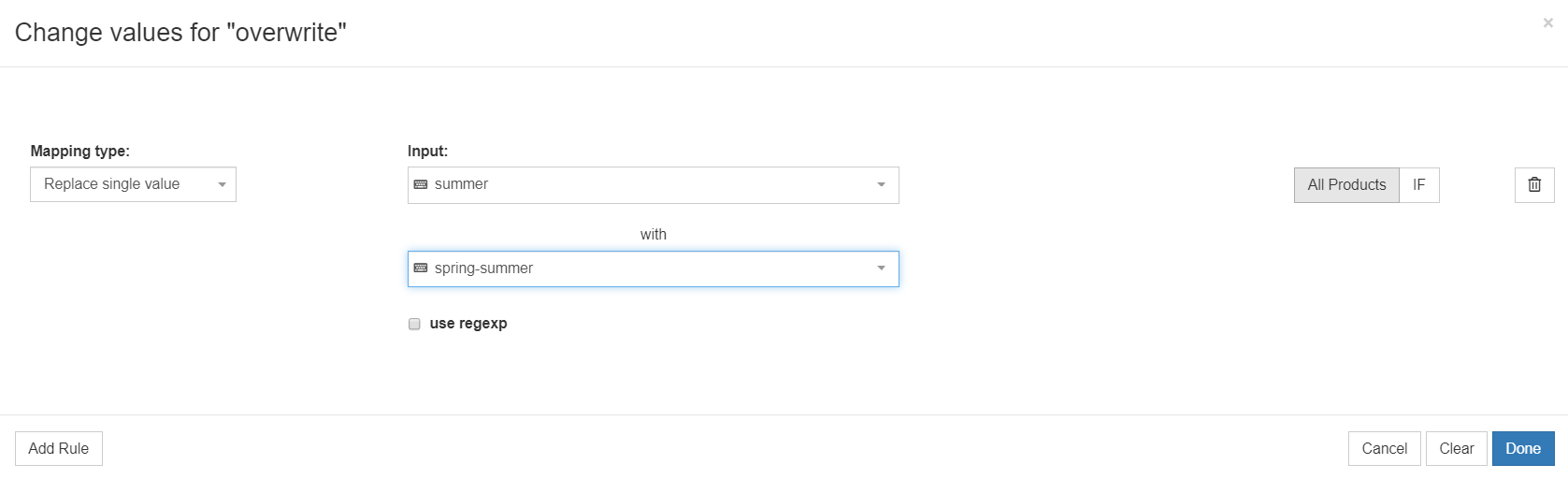
Zurück zum Seitenanfang oder Verdoppeln Sie Ihre Amazon-Umsätze mit 9 bewährten Tipps
Bildfehler
Amazon Error 20008 / 20009 – Ungültige Bildgröße
Amazon hat bestimmte Anforderungen an die Bildgröße. Fehler 20008 tritt auf, wenn die kurze Seite des Bildes die Mindestpixelanforderung nicht erfüllt. Fehler 20009 tritt auf, wenn die lange Seite die Pixel-Mindestanforderung nicht erfüllt.So beheben Sie den Amazon-Fehler 20008 / 20009
Sie müssen die Größe Ihrer Bilder ändern, wenn sie die Bildgrößenanforderungen von Amazon nicht erfüllen.
Überprüfen Sie die spezifischen Anforderungen an die Bildgröße, indem Sie die entsprechende kategoriespezifische Bestandsdatei aus dem Abschnitt „ Produkte per Upload hinzufügen “ Ihres Amazon Seller Central-Kontos herunterladen. Überprüfen Sie dann die Spalte Akzeptierte Werte auf der Registerkarte Datendefinitionen .
Sie können sich auch auf den Styleguide für Ihre Produktkategorie beziehen.
Amazon-Fehler 20004: Das Bild kann nicht von der URL heruntergeladen werden
Fehler 20004 tritt auf, wenn Amazon das Bild nicht von der angegebenen URL herunterladen kann. Häufige Ursachen sind, dass unter der URL kein Bild vorhanden ist oder die URL tatsächlich eine Weiterleitung auf das Bild ist. Andere mögliche Ursachen sind Serverzeitüberschreitungen und Servereinschränkungen, auf denen das Bild gehostet wird.
So beheben Sie den Amazon-Fehler 20004
- Kopieren Sie die URL und fügen Sie sie in einen Webbrowser ein. Wenn kein Bild angezeigt wird, kann Amazon auch nicht auf das Bild zugreifen. Sie sollten eine andere, gültige URL angeben.
- Wenn das Bild angezeigt wird, überprüfen Sie die in der Adressleiste angezeigte URL und vergleichen Sie sie mit der an Amazon gesendeten. Wenn sie unterschiedlich sind, handelt es sich bei der von Ihnen übermittelten URL um eine HTML-Weiterleitung. Sie sollten die URL unter Verwendung der URL aus der Adressleiste erneut einreichen.
- Wenn das Bild angezeigt wird, war es möglich, dass Amazon zum Zeitpunkt des Sendens des Feeds nicht auf das Bild zugreifen konnte. Dies kann an vorübergehenden Netzwerk- oder Serverproblemen liegen. Versuchen Sie, den Feed erneut einzureichen.
ASIN-/ID-Fehler
Amazon-Fehler 8541/8542: Fehler beim Abgleich der Produkt-ID
Fehler 8541 und Fehler 8542 treten auf, wenn Ihre Produkt-ID (UPC, EAN, JAN, ISBN) einer oder mehreren ASINs entspricht, aber die anderen bereitgestellten Attribute (Titel, Marke, Farbe, Größe usw.) nicht mit den bereits gesammelten Daten übereinstimmen von Amazon.
Im Allgemeinen besteht eine 1:1-Beziehung zwischen Produkt-IDs und ASINs. Denken Sie daran, dass Amazon nur eine ASIN und Produktseite pro eindeutigem Artikel zulässt. Außerdem sollten Produkt-IDs wie UPCs und EANs für jeden Artikel eindeutig sein.
Amazon lehnt Ihre Daten ab, wenn Sie versuchen, eine neue ASIN mit einem UPC oder einer EAN zu erstellen, die zu einer bestehenden ASIN gehört. Dasselbe gilt, wenn Amazon der Ansicht ist, dass Sie eine ASIN mit Werten aktualisieren möchten, die nicht mit diesem Produkt übereinstimmen .
Häufige Fehlerursachen 8541/8542:
- UPCs und EANs wiederverwenden. Barcodes sind teuer und Hersteller entscheiden sich möglicherweise dafür, alte Codes wiederzuverwenden. Dies ist problematisch, wenn diese Codes zu bestehenden ASINs gehören.
- Die für einen bestimmten Artikel an Amazon gesendete Produkt-ID ist falsch. Beispielsweise haben Sie mehreren Produkten in Ihren Quelldaten fälschlicherweise doppelte UPCs zugewiesen.
So beheben Sie den Amazon-Fehler 8541/8542
Überprüfen Sie, ob die von Amazon gefundene ASIN mit dem Artikel übereinstimmt, den Sie tatsächlich verkaufen wollten.
- Wenn die ASIN und Ihr Produkt übereinstimmen, verwenden Sie die ASIN als Produkt-ID anstelle Ihrer UPC oder EAN und übermitteln Sie Ihre Daten erneut (siehe Anweisungen unten für DataFeedWatch-Benutzer).
- Wenn die ASIN und Ihr Produkt nicht übereinstimmen, sind Ihre Quelldaten wahrscheinlich falsch. Stellen Sie sicher, dass Sie diesem Artikel den richtigen UPC oder die richtige EAN zugewiesen haben.
Überprüfen Sie, ob der UPC oder die EAN, die der ASIN bei Amazon beigefügt ist, korrekt ist.
- Manchmal enthält der Katalog von Amazon Fehler. Verwenden Sie eine Datenbank wie UPCItemDB oder geben Sie einfach den Barcode in Google ein, um zu sehen, welches Produkt zu diesem Barcode gehört. Wenn Sie Konflikte mit Amazon feststellen, wenden Sie sich an den Amazon-Support.
Für DataFeedWatch-Benutzer, um Amazon die ASIN zu senden:
- Die Eingabe im Feld Produkt-ID sollte Ihre ASIN enthalten
- Der Produkt-ID-Typ sollte auf „ASIN“ eingestellt sein.
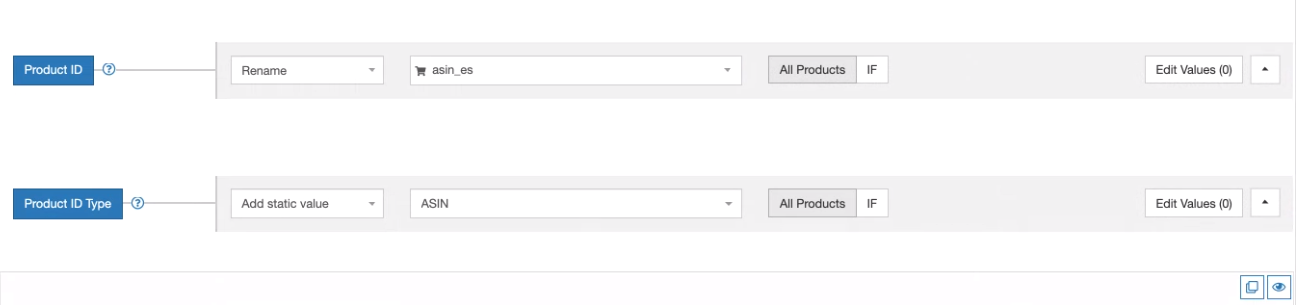
Zurück zum Seitenanfang oder Verdoppeln Sie Ihre Amazon-Umsätze mit 9 bewährten Tipps
Amazon-Fehler 8566 – Keine ASIN-Übereinstimmung und nicht zur ASIN-Erstellung berechtigt
Wenn Sie Produktdaten erfolgreich an Amazon übermitteln, führt dies entweder zum Abgleich mit einer bestehenden ASIN oder zur Erstellung einer neuen ASIN.
Wenn Sie Fehler 8566 sehen, kann Amazon Ihre Produktdaten nicht mit einer vorhandenen ASIN abgleichen und Sie haben nicht die Berechtigung, eine neue ASIN zu erstellen.
Häufige Ursachen für diesen Fehler:
- Sie haben Ihrem Artikel fälschlicherweise die falsche Produkt-ID zugewiesen.
- Sie haben keine Berechtigung zum Erstellen von ASINs, weil Sie ein neuer Verkäufer sind oder in der letzten Woche zu viele ASINs erstellt haben.
So beheben Sie den Amazon-Fehler 8566
Bestimmen Sie, ob Ihr Ziel darin besteht, 1) mit einer bestehenden ASIN abzugleichen oder 2) eine neue ASIN zu erstellen.
Wenn Sie versuchen, eine vorhandene ASIN abzugleichen, überprüfen Sie, ob die Produkt-ID, die Sie an Amazon gesendet haben, zu dem Artikel gehört, den Sie tatsächlich verkaufen möchten.
- Wenn Ihre Produkt-ID eine ASIN ist, suchen Sie die ASIN auf Amazon und prüfen Sie, ob die Produktdetailseite mit Ihrem Produkt übereinstimmt.
- Wenn Ihre Produkt-ID eine GTIN ist, vergleichen Sie Ihr Produkt mit einer GTIN-Datenbank wie UPCItemDB oder einem vom Hersteller bereitgestellten Baublatt.
Wenn Sie eine neue ASIN erstellen möchten und ein neuer Verkäufer sind , müssen Sie zunächst eine Verkaufshistorie erstellen, bevor Sie eine ASIN erstellen können. Wenn Sie ein etablierter Verkäufer sind, müssen Sie warten, bis Ihr ASIN-Erstellungslimit aktualisiert wird, indem Sie einen Tag oder länger warten.
Zurück zum Seitenanfang oder Verdoppeln Sie Ihre Amazon-Umsätze mit 9 bewährten Tipps
Zusammenfassung
Das Senden von Produktinformationen an Amazon ist nicht immer einfach. Sie können sich selbst helfen, indem Sie einen automatisierten Feed verwenden, um Ihren Arbeitsablauf zu systematisieren. Sie können auf Feed-Fehler stoßen, aber hoffentlich hilft Ihnen unser Leitfaden bei der Lösung der häufigsten Probleme.
Denken Sie bei der Auswahl einer automatisierten Feed-Lösung daran, eine auszuwählen, mit der Sie Ihre Quelldaten einfach bearbeiten können. Es ist wichtig, dass Sie Ihre Daten so verwalten können, dass sie den Datenanforderungen von Amazon entsprechen und für Amazon SEO optimiert sind.
DataFeedWatch hilft Ihnen bei beidem. Wir haben eine leistungsstarke, regelbasierte Engine zum Auflisten von Produkten auf Amazon-Angeboten. Außerdem haben wir eine Amazon-Bestellverwaltungslösung. Wenden Sie sich an unser Vertriebsteam und finden Sie heraus, wie wir Ihnen helfen können, Ihr Geschäft auszubauen.
Andere Amazon-Artikel, die Sie möglicherweise nützlich finden:
- Was ist die Amazon ASIN-Nummer und wie erhalte ich sie?
- Schnelle Einführung in die Preisstrategien von Amazon
- So erstellen Sie die besten Amazon-Produktlisten
- Die Wahrheit über das Verkaufen bei Amazon: 8 hilfreiche Vor- und Nachteile
- Amazon Seller Central Inside Out | Der endgültige Leitfaden 2020
- Ironclad-Tipps, um die Buy Box zu gewinnen und mehr bei Amazon zu verkaufen
- Amazon FBA vs. FBM: Welche Lösung ist die beste für Ihr Unternehmen?
- So optimieren Sie Ihren Amazon-Eintrag für Mobilgeräte im Jahr 2021